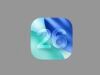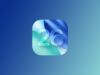Come installare iOS beta
L'ecosistema Apple ti ha sempre affascinato molto e infatti sei possessore di un iPhone. La società di Cupertino aggiorna spesso i suoi smartphone e hai sentito dire che c'è la possibilità di provare le ultime funzionalità del sistema operativo iOS in anteprima, iscrivendosi al relativo programma di beta testing, tuttavia non hai ancora ben capito come fare. Non ti preoccupare: se le cose stanno così, sappi che posso darti una mano io.
Infatti, in questo tutorial ti spiegherò per bene come installare iOS beta. Che tu sia un utente particolarmente “smanettone” oppure uno sviluppatore in erba in cerca di una versione preliminare di iOS per testare la tua prima app per iPhone, nelle prossime righe troverai pane per i tuoi denti. Ovviamente, non mancherò di fornirti anche alcune indicazioni su cosa fare prima di procedere all'installazione del sistema operativo.
Che ne dici? Sei pronto per scoprire le novità in casa Apple e installare le versioni beta di iOS sul tuo dispositivo? Secondo me sì, quindi non perdiamo altro tempo. Forza: tutto quello che devi fare è seguire le rapide istruzioni che trovi qui sotto e metterle in pratica. A me non resta altro da fare, se non augurarti buona lettura!
Indice
Informazioni preliminari
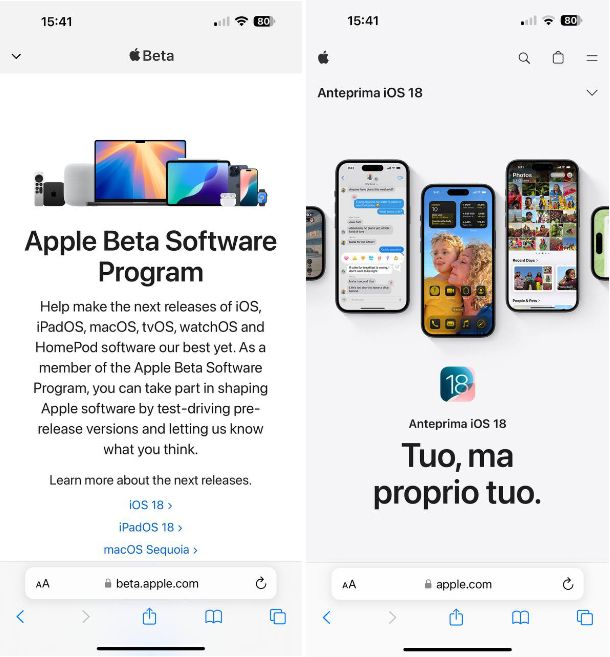
Prima di scendere nel dettaglio della procedura su come installare iOS beta, ritengo possa interessarti saperne di più riguardo a questa versione del sistema operativo degli iPhone.
Ebbene, le beta non sono altro che delle versioni preliminari di iOS, che permettono a utenti e sviluppatori di provare e imparare a utilizzare in anteprima le nuove funzionalità della piattaforma, nonché ad Apple di testare l'OS con più persone possibili e risolvere bug e problemi prima di rilasciare gli aggiornamenti per tutti.
Solitamente, ogni build ha tre fasi: la prima prevede il rilascio agli sviluppatori, la seconda consiste nella possibilità per gli utenti più “smanettoni” di installare la beta pubblica e la terza è il rilascio finale, quando l'update arriva a tutti, direttamente tramite la sezione di aggiornamento software delle impostazioni dell'iPhone.
Insomma, comprendo perché vuoi imparare a installare la versione beta di iOS, dato che ci sono vari motivi per farlo. Prima di partire con la guida vera e propria, tuttavia, mi sento di consigliarti di effettuare un backup del tuo dispositivo, in modo da non perdere i dati in caso di problemi. Di default, il passaggio al profilo beta pubblico non comporta la perdita di dati, ma è sempre meglio prendere precauzioni.
Si tratta di una misura preventiva, che puoi effettuare seguendo le indicazioni presenti nel mio tutorial su come effettuare il backup dell'iPhone. Considera, inoltre, il fatto che la stessa Apple consiglia di installare la versione beta di iOS su dispositivi secondari, dato che si tratta di codice preliminare e potrebbe quindi comportare problemi durante l'uso quotidiano dello stesso (crash di app, riduzione dell'autonomia e via discorrendo).
Come installare iOS beta pubblica
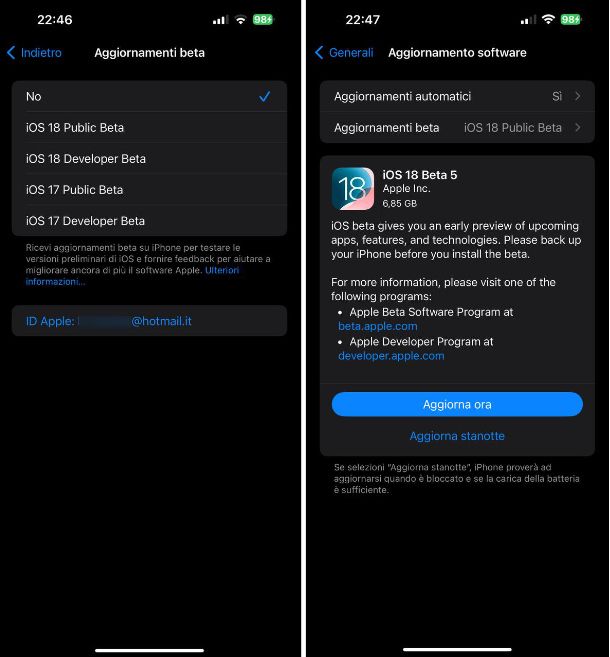
Se ti stai chiedendo come installare la beta di iOS senza essere sviluppatori, devi sapere che è possibile farlo una volta che Apple ha rilasciato la versione preliminare pubblica del sistema operativo degli iPhone. Di seguito, dunque, ti spiegherò come installare iOS beta pubblica.
In questo caso ti mostrerò come procedere con la beta di iOS 18, ma i passaggi che ti illustrerò risultano in realtà validi un po' per tutte le versioni del sistema operativo da iOS 16.4 in poi, dato che nelle versioni precedenti, ormai obsolete, era necessario installare un profilo.
Scendendo, dunque, nel dettaglio della procedura su come installare la beta pubblica di iOS su iPhone, la prima cosa che devi fare è collegarti, direttamente dal tuo smartphone, al sito beta.apple.com/sp/betaprogram per poi fare tap sul pulsante Sign Up ed effettuare l'accesso con il tuo ID Apple.
Premi, dunque, sul pulsante Agree per accettare i termini del servizio, e poi sul collegamento Enroll your iOS device, che si trova nel testo della sezione Get Started. Dopodiché, per procedere, apri l'app Impostazioni del tuo iPhone e recati in Generali > Aggiornamento software. Giunto in questa sezione, fai tap sulla voce Aggiornamenti beta e, dal men u che si apre, seleziona la voce iOS [X] Public Beta e fai tap sulla voce Indietro posta in alto a sinistra. Nella schermata che si apre, vedrai subito comparire la disponibilità di un aggiornamento beta e, per procedere, pigia sul pulsante Aggiorna ora, oppure su Aggiorna stanotte se vuoi che l'iPhone esegua l'operazione mentre stai dormendo.
Per il resto, ti ricordo che è possibile installare la beta di iOS anche mediante file IPSW. In parole povere, si tratta di un firmware di ripristino, utile in caso di problemi in fase di aggiornamento. Per fare questo, ti basta collegarti al portale ufficiale di Apple, eseguire il login con l'ID Apple e fare clic sul link Download restore images, seleziona il proprio modello di iPhone dall'elenco che compare e attendere il completamento del download.
Dopodiché, dovrai collegare l'iPhone al PC, autorizzare la connessione, aprire Dispositivi Apple/iTunes su Windows o Finder su macOS e scegliere di ripristinare il dispositivo mediante il file IPSW. Potresti dover disattivare la funzione Trova il mio iPhone per procedere. Per poter selezionare il file, devi tenere premuto il tasto Shift/alt e utilizzare il pulsante Ripristina iPhone. Questo metodo può essere sfruttato anche per fare un downgrade, ovvero per tornare alla versione precedente (sempre che sia ancora firmata da Apple). Per maggiori dettagli relativi a questi firmware di ripristino, ti consiglio di consultare la mia guida su come annullare l'aggiornamento dell'iPhone.
Se ti stai chiedendo, invece, come installare la beta di iPadOS su iPad, devi sapere che la procedura da seguire è esattamente identica a quella che ti ho illustrato poc'anzi relativa a iPhone. L'unica differenza è il fatto che all'interno delle impostazioni di iPad troverai riferimenti a iPadOS al posto di iOS.
Come installare iOS beta sviluppatori
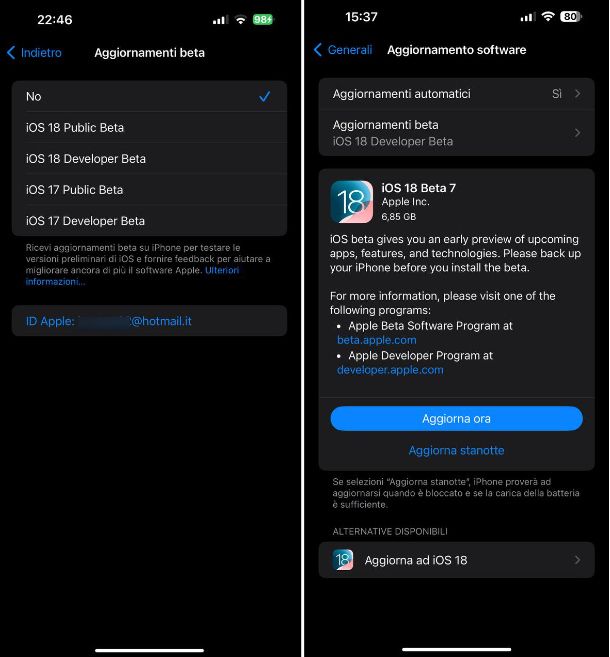
Come dici? In questa fase non è ancora disponibile la beta pubblica della versione di iOS che ti interessa e/o sei uno sviluppatore alle prime armi e vorresti sapere come installare iOS beta sviluppatori? Ti accontento sùbito.
Innanzitutto sappi che per procedere in tal senso, da metà 2023, non è più necessario disporre di un account verificato da developer e pagare la relativa quota (l’iscrizione al programma, tuttavia, può ancora essere utile per coloro che sviluppano app, poiché consente l’accesso a strumenti di sviluppo avanzati e altre risorse). Puoi quindi seguire praticamente le stesse indicazioni viste sopra per le beta pubbliche.
Se, in ogni caso, vuoi ottenere un ID sviluppatore (che, come puoi leggere sul sito ufficiale di supporto di Apple, costa 99 dollari all'anno), devi collegarti al portale ufficiale del Developer Program Apple e premere sui pulsanti Enroll e Start Your Enrollment.
Dopodiché, ti verrà richiesto di eseguire il login con il tuo ID Apple e attivare, nel caso tu non lo abbia già fatto, l'autenticazione a due fattori. Ti verrà inoltre richiesto di completare dei moduli con le informazioni di base necessarie per accedere al programma. Insomma, ti basta seguire le indicazioni che compaiono a schermo.
Una volta entrato correttamente nell'Apple Developer Program, ti basta aprire l'app Impostazioni del tuo iPhone e recarti in Generali > Aggiornamento software. Giunto in questa sezione, fai tap sulla voce Aggiornamenti beta e, dal menu che si apre, seleziona la voce iOS [X] Developer Beta e fai tap sulla voce Indietro posta in alto a sinistra. Nella schermata che si apre, vedrai subito comparire la disponibilità di un aggiornamento beta e, per procedere, pigia sul pulsante Aggiorna ora, oppure su Aggiorna stanotte se vuoi che l'iPhone esegua l'operazione mentre stai dormendo.
Anche in questo caso, la procedura da seguire è pressoché identica anche su iPadOS e può essere portata a termine anche tramite ripristino da file IPSW, come spiegato nel capitolo precedente dedicato alla beta pubblica.
Perfetto, ora conosci tutto ciò che c'è da sapere sulla possibilità di installare le due varianti della versione beta di iOS sul tuo dispositivo. Prima di lasciarti andare, però, mi sento solamente di consigliarti di dare un'occhiata anche al mio tutorial su come togliere iOS Beta, dove ho spiegato sia come eliminare la versione beta pubblica che quella per sviluppatori. Così facendo, saprai già cosa fare in caso di problemi o ripensamenti.

Autore
Salvatore Aranzulla
Salvatore Aranzulla è il blogger e divulgatore informatico più letto in Italia. Noto per aver scoperto delle vulnerabilità nei siti di Google e Microsoft. Collabora con riviste di informatica e ha curato la rubrica tecnologica del quotidiano Il Messaggero. È il fondatore di Aranzulla.it, uno dei trenta siti più visitati d'Italia, nel quale risponde con semplicità a migliaia di dubbi di tipo informatico. Ha pubblicato per Mondadori e Mondadori Informatica.